В тази статия ще монтираме NFS споделяне на клиентска машина на Debian ръчно, както и автоматично, при зареждане на системата.
Ще използваме системата Debian 10 Buster, за да стартираме командите и процедурите, обсъдени в тази статия.
Предварителни условия
Преди да продължите, уверете се, че:
- NFS сървърът е инсталиран и работи на отдалечената машина
- NFS споделената директория на отдалечения сървър се експортира
- Защитната стена позволява достъп до клиенти на NFS
За целите на тази статия създадохме две машини Debian10 със следните имена на хостове и IP адреси:
NFS сървър
- Име на хост: nfs-serevr
- IP адрес: 192.168.72.144
- Споделена директория: mnt / sharedfolder
Клиент на NFS
- Име на хост: nfs-клиент
- IP адрес: 192.168.72.145
- Точка на монтиране: mnt / client_sharedfolder
Инсталирайте NFS Client Package на Debian 10 Client Machine
За да монтирате директории за споделяне на клиентската машина, първо трябва да инсталирате клиентския пакет NFS върху нея. На клиентската машина изпълнете следните команди в терминала, за да инсталирате клиентския пакет NFS:
$ sudo apt актуализация$ sudo apt install nfs-common
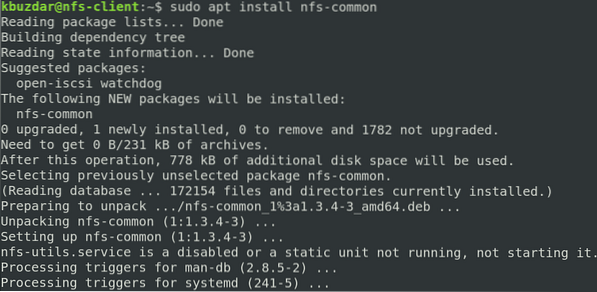
Стъпка 1: Създайте точка на монтиране за споделената директория на NFS сървъра
За да направите споделената директория на NFS сървъра достъпна за клиента, ще трябва да монтирате директорията на NFS сървъра на празна директория на клиентската машина.
Първо, създайте празна директория на точка за монтиране на клиентската машина. Тази празна директория ще служи като точка за монтиране на отдалечените споделени директории.
Създадохме новата директория за монтиране “client_sharedfolder” в директорията / mnt, използвайки следната команда:
$ sudo mkdir -p / mnt / client_sharedfolder
Стъпка 2: Монтирайте споделената директория на NFS сървъра на клиента
Монтирайте споделената директория NFS към директорията на точка на монтиране на клиента, като използвате следния синтаксис:
$ sudo mount [NFS _IP]: / [NFS_export] [Local_mountpoint]Където:
- NFS_IP е IP адресът на NFS сървъра
- NFS_export е споделената директория на NFS сървъра
- Local_mountpoint е директорията на точка на монтиране в системата на клиента
Въз основа на нашата настройка изпълнихме следната команда:
$ sudo mount 192.168.72.144: / mnt / sharedfolder / mnt / client_sharedfolder
След монтирането на споделената директория NFS можете да я потвърдите, като използвате следната команда в терминала:
$ df -h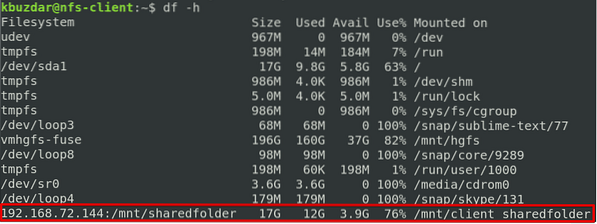
Стъпка 3: Тествайте споделянето на NFS
След това тествайте споделянето на NFS на клиентската машина. За да извършите тест, създайте някои файлове или директории под споделената директория NFS на сървърната машина и след това отворете до тях от клиентската машина. Следвайте процедурата по-долу, за да направите това сами:
1. На NFS сървър машина, отворете терминала и използвайте cd команда за навигация до споделената директория на NFS:
$ cd / mnt / sharedfolder /След това създайте няколко тестови файла:
$ sudo touch test1 test2 test3
2. На Клиент на NFS машина, проверете дали същите файлове съществуват в локалната директория на точка за монтиране.
$ ls / mnt / client_sharedfolder
Обърнете внимание, че командата за монтиране не монтира за постоянно файловата система NFS в точката на монтиране. Ще трябва да го монтирате ръчно всеки път, когато рестартирате системата. В следващата стъпка ще разгледаме как автоматично да монтирате файловата система NFS по време на зареждане.
Автоматично монтиране на файлова система NFS
Автоматичното монтиране на файлова система NFS ви спестява неприятностите при ръчно монтиране на файловата система всеки път, когато стартирате системата. По-долу е описана процедурата за това:
Редактирайте файла / etc / fstab:
$ sudo nano / etc / fstabСлед това добавете запис във файла / etc / fstab, както следва:
NFS сървър: по подразбиране nfs точка на монтиране на директорията 0 0
Където:
- NFS сървър е IP адресът на NFS сървъра
- директория е споделената директория на NFS сървъра
- точка на монтиране е точката на монтиране на машината на клиента на NFS
- nfs дефинира типа на файловата система
Въз основа на нашата настройка добавихме следния запис:
192.168.72.144: / mnt / sharedfolder / mnt / client_sharedfolder nfs по подразбиране 0 0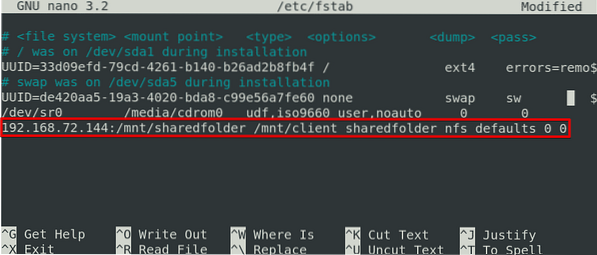
След добавяне на горния запис във файла / etc / fstab, запазете и излезте от файла до Ctrl + o и Ctrl + x, съответно.
Споделянето на NFS ще бъде монтирано автоматично в определената точка на монтиране при следващото стартиране на вашата система.
Демонтиране на файлова система NFS
Можете лесно да демонтирате споделената директория NFS от вашата система, ако вече не се нуждаете от нея. За да направите това, напишете umount, последвано от името на точката на монтиране, както следва:
$ sudo umount [точка на монтиране]Въз основа на нашата настройка, това ще бъде:
$ umount / mnt / client_sharedfolderЗабележка: Командата е „umount,”Не демонтира (в командата няма„ n “).
Имайте предвид, че ако сте добавили записа във файла / etc / fstab за монтиране на NFS, той ще бъде автоматично монтиран отново при следващото стартиране на вашата система. Ако искате да предотвратите автоматичното му монтиране при следващото зареждане, премахнете записа от файла / etc / fstab.
Не забравяйте, че ако файловата система NFS е заета, не можете да я демонтирате, например ако в нея се отварят файлове или работите в някаква директория.
Ето го! Лесна процедура за монтиране и демонтиране на NFS споделянето в системата на Debian 10 Buster, както ръчно, така и автоматично. Надявам се статията да ви е харесала!
 Phenquestions
Phenquestions


